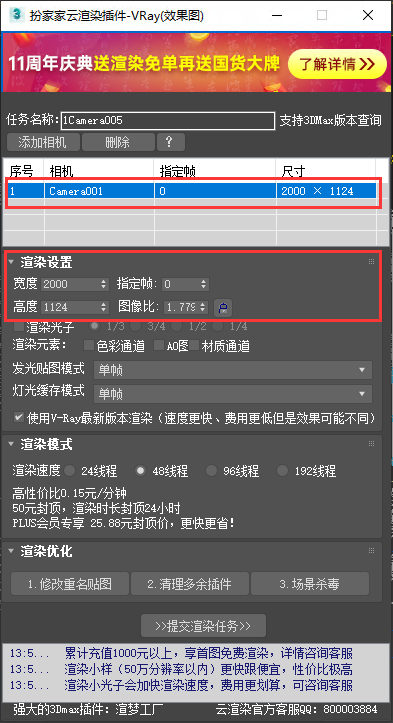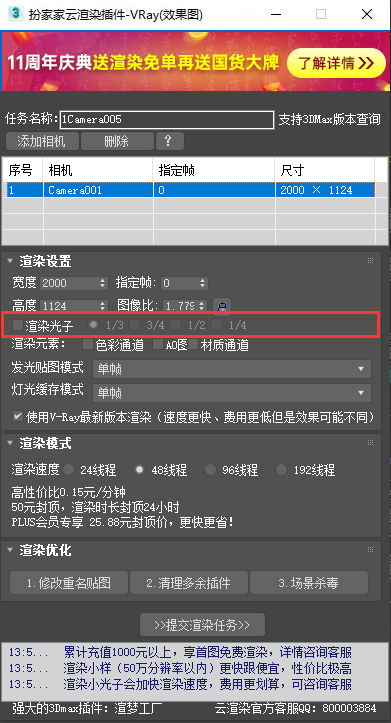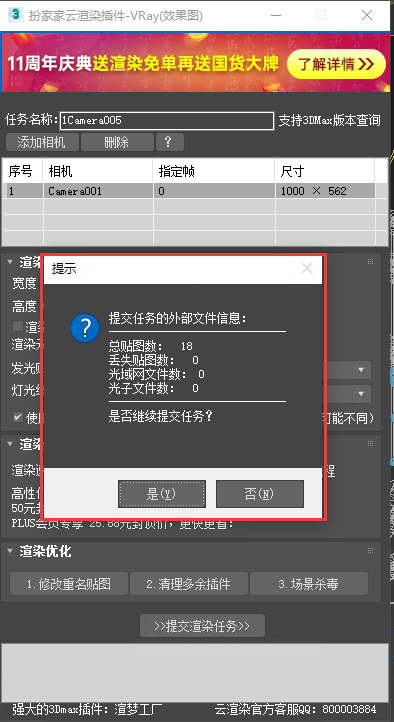操作指南
Guide
VR渲染教程
第一步:登录账户
1.打开扮家家云渲染客户端,进入登录界面,输入账户信息点击【登录】
第二步:提交任务
1.渲染文件输出路径设置:
打开3Dmax,加载需要渲染VR场景文件,按【F10】进入VR渲染面板设置,设置文件输出格式,位置路径可以自身需求设置。
2.在3dmax菜单栏点击【扮家家】选项,点击【发布任务】。
3.弹出【扮家家云渲染提交】后,点击【添加相机】
(根据用户已设置好相机可以选择合适的相机进行添加,可添加多个的相机渲染多张图)
4.添加相机后,选中相关【相机】,设置选中相机输出的【像素】(如图):
5.小光子渲染(可勾选,2选1)
自助渲染光子模式:勾选【渲小光子】,并选择【光子大小】。
自提光子渲染模式:选择【发光贴图模式】&【灯光缓存模式】
根据用户已用光子文件,选择相关光子文件进行渲染。
6.根据需求渲染速度,分别有24线程(单机)、48线程、96线程和192线程
(越高线程速度越快,价格不一,http://yun.banjiajia.com/pricing)
7.【AO图】与【通道图】根据需求勾选(可勾选)
此项勾选后会出AO通道图和材质通道图。
8.【使用V-Ray最新版本渲染(…)】根据需求勾选(可勾选)
此项勾选默认为V-Ray5.1.2版本渲染,如需对应版本渲染,可取消勾选。
(本软件推荐建议选用勾选,渲染速度相对更快,费用越低)
9.以上设置好后,点击【提交渲染任务】,会有资源收集提示,确认没有问题,点击【是】。
(如有丢失贴图提示,请在资源管理收集器检查,默认快捷键:shift+T)
10.可在扮家家云渲染客户端上查看渲染情况和任务进度,完成后可下载。